Perdre des photos précieuses à cause d’une carte SD formatée peut être une expérience stressante et frustrante. Que ce soit des souvenirs de vacances, des moments familiaux importants ou des photos professionnelles, la perte de ces fichiers peut sembler catastrophique. Heureusement, il existe des solutions efficaces pour récupérer ces données. Tenorshare 4DDiG est l’un des meilleurs logiciels pour récupérer des photos supprimées sur une carte SD. Dans cet article, nous allons vous guider à travers les étapes de récupération sous Windows et Mac.
Sommaire :
Récupérer des photos de la carte SD formatée sous Windows 10/11 via Tenorshare 4DDiG
Présentation de Tenorshare 4DDiG
Tenorshare 4DDiG est un logiciel de récupération de données puissant et convivial. Il est spécialement conçu pour aider les utilisateurs à retrouver leurs fichiers perdus, y compris des photos, des vidéos, des documents et bien plus encore. Compatible avec Windows 10 et 11, ce logiciel offre une solution fiable pour restaurer des fichiers supprimés à la suite d’un formatage accidentel, d’une suppression involontaire ou d’une corruption de données.
Avantages de Tenorshare 4DDiG :
- Compatibilité étendue : Fonctionne avec les dernières versions de Windows, garantissant une récupération fluide sur la plupart des systèmes actuels.
- Interface utilisateur intuitive : L’interface est simple à utiliser, même pour les personnes n’ayant pas de compétences techniques poussées.
- Capacité de récupération multi-fichiers : Récupère une variété de types de fichiers, allant des images aux documents en passant par les vidéos.
- Rapidité et efficacité : Le processus de récupération est rapide, vous permettant de retrouver vos fichiers en un minimum de temps.
Étapes pour utiliser Tenorshare 4DDiG
Étape 1 : Téléchargement et installation
Commencez par télécharger Tenorshare 4DDiG depuis le site officiel. Une fois le téléchargement terminé, procédez à l’installation du logiciel sur votre ordinateur. Pour récupérer les données d’une carte sd, il est crucial de ne pas installer le logiciel sur la carte SD à partir de laquelle vous souhaitez récupérer les données pour éviter d’écraser les fichiers perdus.
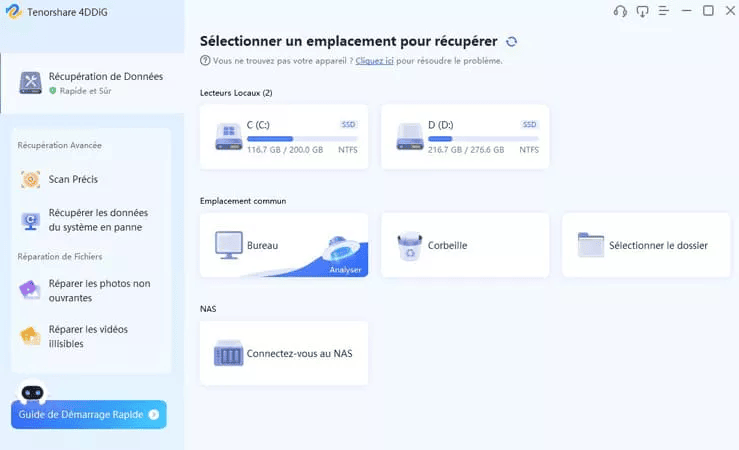
Étape 2 : Analyse de la carte SD
Insérez la carte SD dans votre ordinateur. Lancez Tenorshare 4DDiG et sélectionnez la carte SD dans la liste des périphériques disponibles. Cliquez sur « Rechercher des données perdues » pour lancer le processus d’analyse. Le logiciel commencera à scanner la carte SD pour détecter les fichiers récupérables.
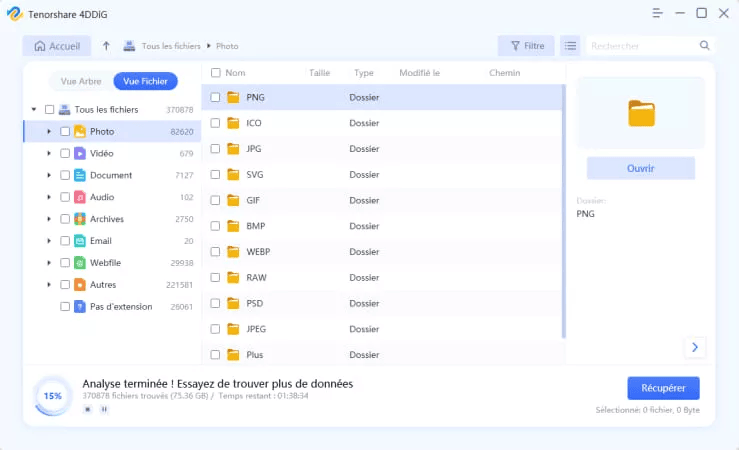
Étape 3 : Prévisualisation et récupération des fichiers
Une fois l’analyse terminée, vous aurez la possibilité de prévisualiser les fichiers trouvés. Cette fonctionnalité est particulièrement utile pour identifier les photos que vous souhaitez récupérer. Sélectionnez les fichiers désirés en cochant les cases correspondantes, puis cliquez sur « Récupérer ». Choisissez un emplacement de sauvegarde différent de la carte SD pour enregistrer les fichiers récupérés. Cette précaution permet d’éviter d’écraser les données restantes sur la carte SD.
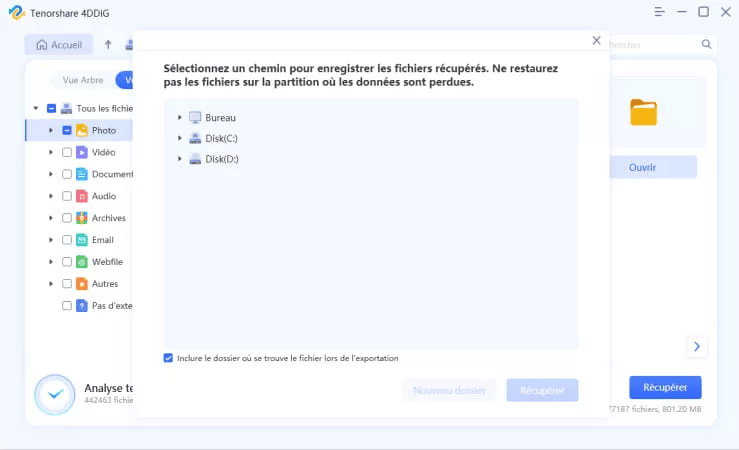
VOIR AUSSI : Comment formater une clé USB en FAT32 dans Windows 10 / 11 ?
Récupérer des données de carte SD formatée avec la commande
Lorsqu’une carte SD est formatée, il est possible de récupérer les données en utilisant des commandes spécifiques sur Windows et Mac. Ces méthodes sont particulièrement utiles pour les utilisateurs qui préfèrent des solutions intégrées sans avoir recours à des logiciels tiers. Voici comment procéder.
Sous Windows :
La commande CHKDSK est un outil intégré de Windows permettant de vérifier et de réparer les erreurs sur les disques de stockage.
- Ouvrez l’Invite de commandes : Tapez
cmddans la barre de recherche Windows, puis cliquez avec le bouton droit sur « Invite de commandes » et sélectionnez « Exécuter en tant qu’administrateur ». - Exécutez la commande CHKDSK : Dans la fenêtre de commande, tapez
chkdsk X: /f /r(remplacezXpar la lettre de votre carte SD). La commande/fcorrige les erreurs sur le disque, tandis que/rlocalise les secteurs défectueux et récupère les informations lisibles.
Sous Mac :
Sur Mac, l’outil Terminal peut être utilisé pour lancer PhotoRec, un logiciel open-source de récupération de données.
- Téléchargez PhotoRec : Rendez-vous sur le site officiel de PhotoRec et téléchargez l’archive.
- Extrayez et lancez PhotoRec : Dézippez l’archive téléchargée et ouvrez le Terminal (Applications > Utilitaires > Terminal). Utilisez la commande
cdpour naviguer jusqu’au dossier où vous avez extrait PhotoRec, puis tapezsudo ./photorecpour lancer l’application. - Sélectionnez la carte SD : Utilisez les flèches pour sélectionner la carte SD dans la liste des périphériques détectés. Suivez les instructions à l’écran pour analyser la carte et récupérer les fichiers perdus.
VOIR AUSSI : Comment récupérer les données d’un smartphone avec un écran cassé ?
Résumé
En cas de formatage accidentel de votre carte SD, ne paniquez pas, iol est toujours possible de récupérer les données d’une carte sd ! Utiliser un logiciel de récupération de données comme Tenorshare 4DDiG peut vous aider à récupérer vos photos et autres fichiers importants. Ce logiciel est intuitif et efficace, offrant une solution simple pour restaurer vos données, même en cas de formatage ou de suppression accidentelle. Que vous soyez sur Windows ou Mac, des solutions existent pour restaurer vos précieuses données.

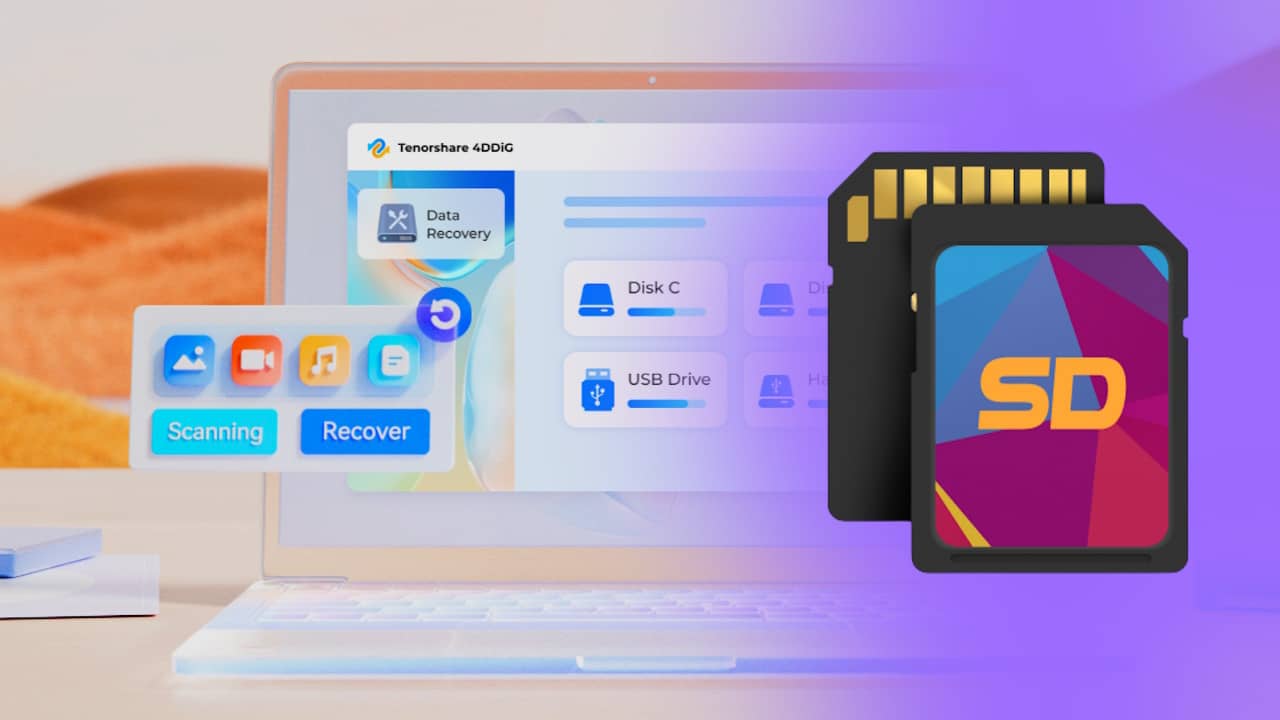














Leave a Reply